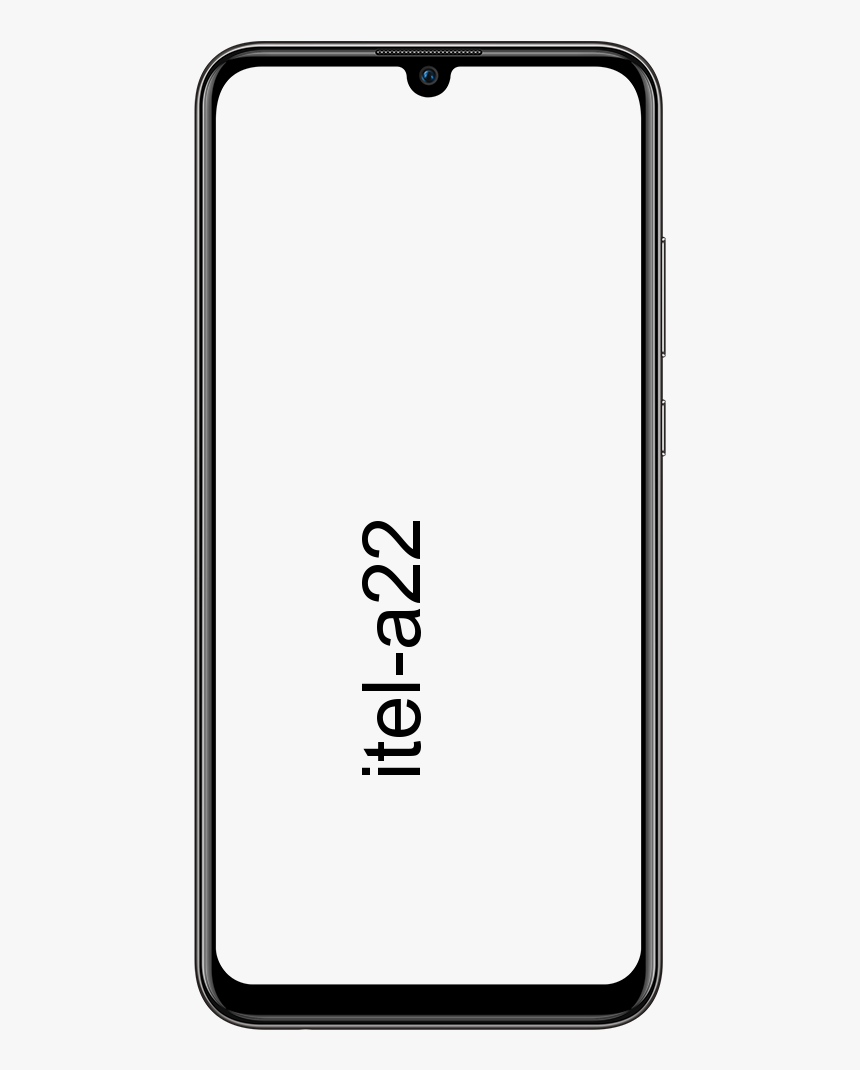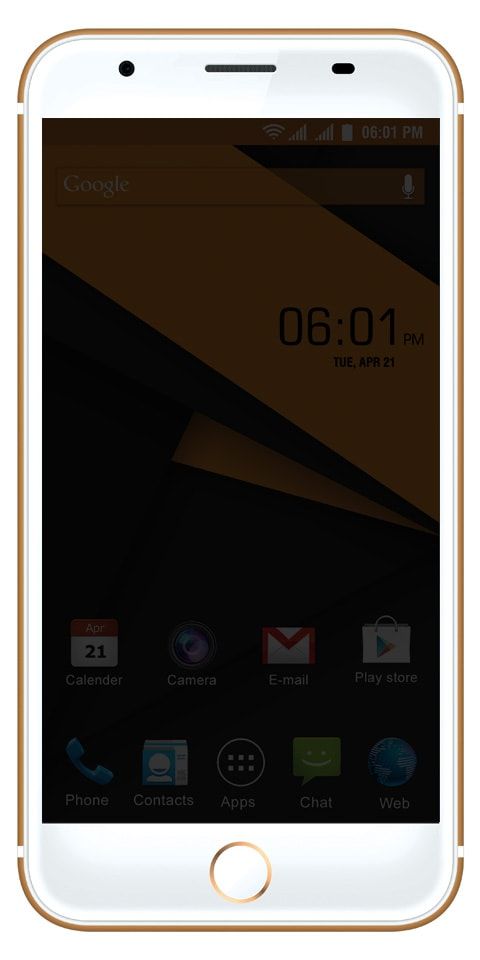Come creare una cartella di protezione con password Android

come scaricare video da youtube gratis senza alcun software
Bene, il tuo telefono non è sempre tuo. Ci sarà il momento in cui voi ragazzi lo date a un bambino in modo che possa guardare Peppa Pig per la 798esima volta, o anche il vostro coniuge vuole mostrare ai suoi amici i viaggi delle vacanze. In questo articolo, parleremo di come creare una cartella di protezione con password Android. Cominciamo!
Quando è sbloccato, tutto ciò che c'è è in realtà un gioco leale per qualcuno che lascia che la sua curiosità abbia il meglio di sé. Tuttavia, voi ragazzi potete assicurarvi che anche le immagini, i video o altri file che preferireste rimangano privati siano tenuti sotto un lucchetto e una chiave digitali. Ci sono molte app che lo fanno, posizionando una cartella sicura nella schermata iniziale a cui solo tu puoi accedere. In realtà è il modo più semplice per assicurarti che molte cose che vuoi che rimangano private rimangano tali.
Dopo aver provato molte opzioni, sono arrivato a tre buone scelte che potrebbero aiutarti a evitare alcuni momenti imbarazzanti. O semplicemente darti la pace della mente ogni volta che la famiglia passa il tuo telefono intorno al tavolo anche alla prossima riunione di famiglia.
Come creare una cartella di protezione con password Android
Qui parleremo di una fantastica app per Android che ti consentirà di proteggere con password i file sul tuo Android. E tutto ciò di cui avete bisogno è una password per aprire quel file sul vostro dispositivo. Quindi segui i passaggi seguenti per procedere.
Passaggi per proteggere i tuoi file insieme alla password in Android:
- Prima di tutto sul tuo dispositivo Android, scarica e installa la fantastica app File Locker anche.
- Ora, dopo averlo installato, aprilo sul tuo Android e vedrai anche tutti i file e le cartelle dello spazio di archiviazione di Android.
- Ora devi cercare i file che vuoi bloccare insieme a questo strumento.
- Fare clic sul file e scegliere l'opzione Serratura Là. Ora devi inserire la password lì per il file che stai per proteggere insieme a quello strumento, reinserire la password in un altro campo e toccare il l ock opzione.
È proprio così! hai finito, ora il file selezionato verrà protetto insieme alla protezione con password e avrà sempre bisogno di una password per aprire quel file nel tuo Android.
Attraverso il blocco delle cartelle per bloccare le cartelle
Blocco cartella fondamentalmente ti consente di proteggere con password i tuoi file personali, immagini, video, documenti, contatti, carte del portafoglio, note e registrazioni audio sui telefoni Android. L'app ha un'interfaccia pulita e piacevole. Potete anche trasferire file da Galleria, PC o Mac, fotocamera e browser Internet.
Caratteristiche del blocco delle cartelle:
- Proteggi le immagini private
- Nascondi video e foto sensibili
- Proteggi l'audio segreto con password
- Blocca documenti essenziali
- Scrivi anche note sicure
- Registra segretamente anche registrazioni vocali e promemoria

Come puoi usare Folder Lock?
- Prima di tutto, devi scaricare e installare l'app Blocco cartella sul tuo smartphone Android e quindi eseguilo. Devi prima impostare una password in realtà.
- Ora vedrete molte opzioni, scegliete semplicemente l'opzione che desiderate. Se vuoi nascondere le immagini, scegli semplicemente l'immagine e aggiungila a Blocco cartelle e nascondila. La stessa cosa vale anche per altri file e cartelle.
- Se volete mostrare le immagini oi file, scegliete semplicemente il file e quindi selezionate Scopri
Cartella di protezione con password Android tramite Gallery Vault
Un'altra buona scelta è GalleryVault in realtà. Il set di funzionalità chiave è molto simile, sebbene il layout enfatizzi una più ampia varietà di contenuti da salvare effettivamente. L'app offre anche alcune funzionalità davvero intelligenti per renderlo un fantasma sulla schermata iniziale. Come voi ragazzi potete nascondere l'icona e aprire GalleryVault digitando un pin nel vostro dialer. Un URL nel browser o anche utilizzando un paio di altri metodi clandestini per ottenere l'accesso.
L'app è assolutamente gratuita, sebbene sia supportata da pubblicità. Se volete rimuovere gli annunci e ottenere alcune funzionalità in più, vi costerà $ 4 tramite un aggiornamento in-app. Quello che ottieni è davvero buono, comunque. Include anche lo sblocco dell'impronta digitale, la possibilità di chiudere l'app scuotendo il telefono. E una foto istantanea dell'autore del reato se qualcuno cerca effettivamente di entrare.

Passi | la password di Android protegge la cartella
- Prima di tutto, devi scaricare e installare Gallery Vault sul tuo smartphone Android. Ragazzi potete anche ottenere il link per il download da qui.
- Quando lo scarichi, apri l'app. Al primo avvio, l'app ti chiederà fondamentalmente di concedere alcune autorizzazioni. Assicurati di dare ogni permesso o l'app non funzionerà. Ora lo strumento ti chiederà di farlo impostare anche il PIN o il blocco sequenza .
- Ora vedrete l'interfaccia principale dell'app e in realtà vi chiederà di aggiungere file. Ora, devi scegliere il tipo di file che vuoi nascondere. Ad esempio, abbiamo anche scelto 'Immagini'
- Ora l'app ti mostrerà anche tutte le immagini che sono state salvate nella tua memoria. Scegli i file di immagine che volete nascondere e toccate 'Inserisci'
- Quando lo fai, ti verrà chiesto se desideri nascondere l'icona dell'app o meno. Basta semplicemente fare clic sul file 'Nasconditi ora' per nascondere l'icona Gallery Vault.
- Ora ogni volta che volete accedere al file nascosto, dovete inserire il PIN o il Pattern che avete impostato. Nel caso in cui, se la tua icona è nascosta, devi anche accedere all'app tramite Sistema Impostazioni> App> Gallery Vault .
Cartella di protezione con password Android tramite calcolatrice
Ecco un altro trucco che ti permetterà di nascondere i tuoi file e cartelle su Android. Ora utilizzeremo Smart Hide Calculator, che in realtà è un'app calcolatrice completamente funzionale, tuttavia, con una piccola svolta. Questa app è in realtà un archivio in cui voi ragazzi potete archiviare foto, video e documenti.
- Per prima cosa, dovete scaricare e installare l'app Calcolatrice Smart Hide sul tuo smartphone Android.
- Quando scarichi, apri l'app e lì devi impostare la password. Che utilizzerai per sbloccare effettivamente i tuoi file nascosti.
- Ora devi ridigitare di nuovo la tua password. Anche voi vedrete una calcolatrice completamente funzionante sul vostro schermo.
- Se desideri accedere al vault, digita semplicemente la tua password e fai clic sul pulsante '=' per accedere al vault.
- Quindi, una volta entrati nel vault, vedrete opzioni come 'Nascondi file', 'Scopri file', 'Blocca app', ecc.
- Ora seleziona semplicemente anche i file che desideri nascondere.
App simili:
AppLock
Bene, AppLock può bloccare Facebook, Whatsapp, Galleria, Messenger, SMS, Contatti, Gmail, Impostazioni, chiamate in arrivo e qualsiasi app selezionata. Impedire l'accesso non autorizzato e tutelare la privacy. Garantire la sicurezza. Può anche nascondere anche foto e video.
impossibile sbloccare dalla barra delle applicazioni
FileSafe - Nascondi file / cartella
Insieme a FileSafe - Nascondi file o cartella, puoi facilmente nascondere, bloccare file, cartelle e quindi accedervi facilmente anche tramite un codice PIN segreto. Ora voi ragazzi potete condividere facilmente il vostro telefono senza nemmeno preoccuparvi della privacy. È davvero facile usare File Manager o un'interfaccia simile a Explorer per sfogliare i file.

Folder Lock Advanced
Folder Lock® Advanced è in realtà una versione più sofisticata di Folder Lock 1.6 per Android, che vanta una grafica migliore, nuove funzionalità e anche prestazioni generali. Presentazione di Gallery Lock, che fondamentalmente crittografa le tue foto e video. Potete anche proteggere audio, documenti, carte wallet, note e molti altri tipi di dati sul vostro telefono Android.
Cartella sicura
Cartella sicura è in realtà una delle migliori app di blocco delle cartelle che voi ragazzi potete usare sul vostro smartphone Samsung. L'app è fondamentalmente sviluppata tramite Samsung per il suo smartphone. Inoltre, sfrutta la piattaforma di sicurezza Samsung Knox di livello difensivo per creare uno spazio privato crittografato insieme a una password. Quindi, voi ragazzi potete usare quello spazio privato per bloccare anche file e cartelle.

Zona privata
Zona privata è un'altra fantastica app che ti permetterà anche di bloccare le app per evitare intrusioni. Insieme all'app per Android Zona privata, puoi anche proteggere le tue informazioni private nascondendo foto e video e anche i file necessari nella nostra zona privata.
File locker
Bene, File Locker è una delle migliori e anche sicure app di file locker che gli utenti Android vorrebbero avere. L'app offre agli utenti un modo semplice per creare uno spazio privato sul proprio dispositivo dai dati necessari. Ciò include file e cartelle che possono essere salvati. Un'altra cosa migliore di File Locker è che può bloccare anche immagini, video, documenti, contatti, registrazioni audio.
Norton App Lock
Norton App Lock è un altro principale armadietto di app nell'elenco che può anche bloccare le app con una password. Fondamentalmente, è un blocco app che consente agli utenti di aggiungere la sicurezza del passcode alle app che in realtà non ce l'hanno. Oltre a ciò, Norton App Lock può anche bloccare dati privati e immagini dagli occhi indiscreti degli intrusi.
Conclusione
Va bene, era tutto gente! Spero che vi piaccia questo articolo della cartella per la protezione da password di Android e lo troviate utile. Dacci il tuo feedback in merito. Anche se avete ulteriori domande e problemi relativi a questo articolo. Quindi faccelo sapere nella sezione commenti qui sotto. Vi risponderemo al più presto.
Vi auguro una buona giornata!
Vedi anche: Le migliori impostazioni PPSSPP per Android - Revisione